Hier erfahren Sie, wie Sie
•Crypt Protect die Dateien auf Ihrem Gerät organisiert, welchen Platz diese belegen und wie Sie Platz freigeben können
•Daten in Crypt Protect auf Ihrem Gerät mit PIN oder Touch ID abgesichert werden können
•welche Sicherheitsmechanismen es im Zusammenhang mit Dateien gibt
•die Sprache umstellen können
•Informationen wie Hilfe, Datenschutzerklärung und Urheberrechtshinweise abrufen können
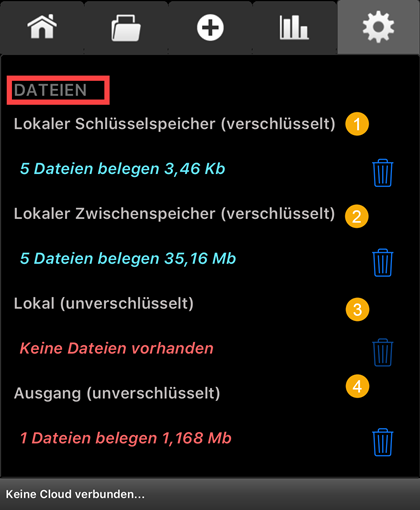
Einstellungen - Dateien
Crypt Protect legt auf dem Gerät in verschiedenen Verzeichnissen Dateien ab.
 Lokaler Schlüsselspeicher (verschlüsselt)
Lokaler Schlüsselspeicher (verschlüsselt)
Im Cloud-Order befinden sich verschlüsselte Informationen, die Crypt Protect benötigt, um Daten zusammen mit Ihrem Passwort zu verschlüsseln. Diese kleinen Dateien werden lokal auf dem Gerät zwischengespeichert, um bei erneutem Zugriff auf einen Crypt-Protect Ordner in der Cloud schneller bereit zu sein. Die Schlüsseldateien belegen nur wenig Platz und sind nicht besonders schützenswert, da sie ohne Passwort unbrauchbar sind.
Sollten Sie Änderungen an anderen Geräten an Crypt Protect Ordnern vornehmen oder Crypt Protect Ordner neu erzeugen, entfernen oder das Passwort ändern, dann empfiehlt es sich, den zwischengespeicherten Schlüsselspeicher zu löschen.
 Lokaler Zwischenspeicher (verschlüsselt)
Lokaler Zwischenspeicher (verschlüsselt)
Crypt Protect legt einen Cache (Zwischenspeicher) an, in dem Dateien aus einem Crypt Protect Ordner abgelegt werden. Wird später nochmals auf diese Datei über die Cloud zugegriffen, erfolgt der Zugriff auf die zwischengespeicherte Version. Ein Download aus dem Internet entfällt, das Datenvolumen wird nicht verbraucht, die Version im Cache nach Lokal entschlüsselt.
Dateien im Cache sind durch das Passwort des entsprechenden Crypt Protect Ordners geschützt.
Löschen Sie den Lokalen Zwischenspeicher, wenn Sie den Platz freigeben möchten oder auf anderen Geräten Dateien gelöscht oder umbenannt wurden, die sich im Cache befinden.
 Lokal (unverschlüsselt)
Lokal (unverschlüsselt)
Sobald Sie eine Datei aus einem Crypt Protect Ordner eines Cloud-Speichers laden, wird dieser nach Lokal entschlüsselt. Liegt die Datei bereits im Lokalen Zwischenspeicher, entfällt der Download und die Datei wird aus dem Cache nach Lokal entschlüsselt.
Die Dateien in Lokal sind nicht verschlüsselt und im Falle eines Diebstahls oder eines Angriffs potenziell gefährdet. Der Schutz dieser Dateien hängt von den eingerichteten Schutzmechanismen des Geräts (PIN, Fingerabdruck, etc.) ab.
Sie können den Zugriff auf Dateien in Lokal zusätzlich in der Crypt Protect App je nach Plattform mit PIN oder Touch ID absichern. Nur so ist der Zugriff via Crypt Protect auf die Dateien in Lokal möglich.
Sicherheit: PIN oder Touch ID schützen lediglich den Zugriff über die App Crypt Protect ab. Hat ein Datendieb Vollzugriff auf das Gerät und kann Dateien auslesen, kann er auch die Daten in Lokal und im Ausgang lesen! Sichern Sie daher das Gerät unbedingt mit PIN, Fingerabdruck, einem Muster oder ähnlichem ab.
 Ausgang (unverschlüsselt)
Ausgang (unverschlüsselt)
Im Ausgang werden Fotos abgelegt, die Sie aus Crypt Protect heraus erstellt haben oder die Sie aus der Fotogalerie des Gerätes aus Crypt Protect importiert und gespeichert haben.
Sie können den Zugriff auf Dateien in Ausgang je nach Plattform mit PIN oder Touch ID absichern. Nur so ist der Zugriff via Crypt Protect auf die Dateien in Lokal möglich.
Sicherheit: PIN oder Touch ID schützen lediglich den Zugriff über die App Crypt Protect ab. Hat ein Datendieb Vollzugriff auf das Gerät und kann Dateien auslesen, kann er auch die Daten in Lokal und im Ausgang lesen! Sichern Sie daher das Gerät unbedingt mit PIN, Fingerabdruck, einem Muster oder ähnlichem grundsätzlich ab.
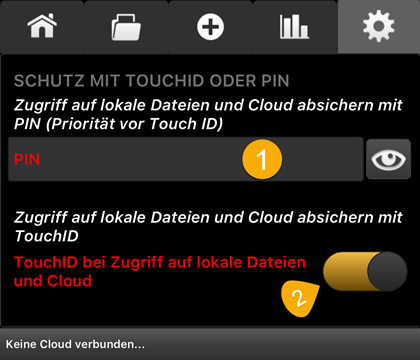
Je nach Fähigkeit des Gerätes wird die Option Touch ID eingeblendet oder nicht. Die Möglichkeit, Crypt Protect mit einer PIN abzusichern, besteht grundsätzlich.
Eine Abfrage erfolgt nur dann, wenn sich Dateien in Lokal und/oder Ausgang befinden oder Cloud-Tokens vorhanden sind!
WICHTIG: Falls Sie eine PIN angegeben haben, hat die Abfrage der PIN immer Vorrang vor der Touch ID. D.h. besitzt Ihr Gerät die Touch ID Fähigkeit und Sie haben die Option aktiviert, dann wird immer eine PIN abgefragt, sofern Sie diese festgelegt haben. Sollten Sie kein PIN Abfrage mehr wünschen, löschen Sie die PIN aus dem Feld.
Was wird durch die PIN / Touch ID abgesichert?
Sie geben sich durch PIN / Touch ID gegenüber Crypt Protect als berechtigter Nutzer aus und erhalten damit Zugriff auf Daten in Lokal und im Ausgang. Bei einem Zugriff auf die Cloud wird ggf. das Passwort abgefragt. Dies ist vom Anbieter abhängig. Das Passwort für Zugriffe auf Crypt Protect Ordner wird grundsätzlich abgefragt, sofern der Crypt Protect Ordner nicht offen ist.
Was geschieht bei einer Falscheingabe?
Falls Sie die Eingabe der PIN oder die Authentifizierung via Touch ID abbrechen oder mehrfach falsch angeben, dann
•werden Dateien in Lokal gelöscht
•werden Dateien in Ausgang gelöscht
•wird ein eventuell angezeigtes Foto gelöscht
•werden Cloud-Tokens gelöscht, mit denen man sich bei den Cloud-Diensten ohne erneute Passworteingabe authentifiziert
•wird eine ggf. bestehende Verbindung mit einem Cloud-Speicherdienst beendet
 Die Touch ID bietet eine Besonderheit. Falls die Authentifizierung nicht erfolgreich ist, wird Ihnen angeboten, erneut die Touch ID zu versuchen oder einen Code einzugeben. Bei diesem Code handelt es sich um den Code mit dem Sie Ihr Gerät absichern, er hat nichts mit einem Passwort oder der PIN in Crypt Protect zu tun!
Die Touch ID bietet eine Besonderheit. Falls die Authentifizierung nicht erfolgreich ist, wird Ihnen angeboten, erneut die Touch ID zu versuchen oder einen Code einzugeben. Bei diesem Code handelt es sich um den Code mit dem Sie Ihr Gerät absichern, er hat nichts mit einem Passwort oder der PIN in Crypt Protect zu tun!
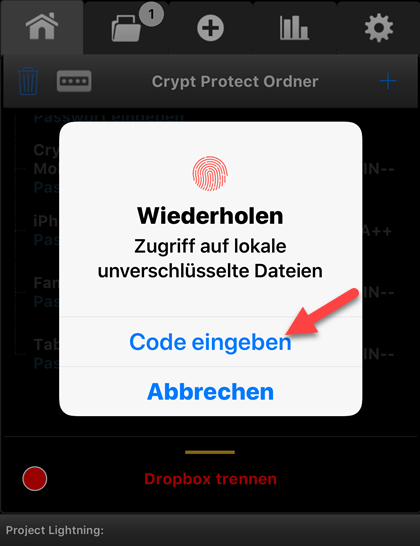
Abschnitt A
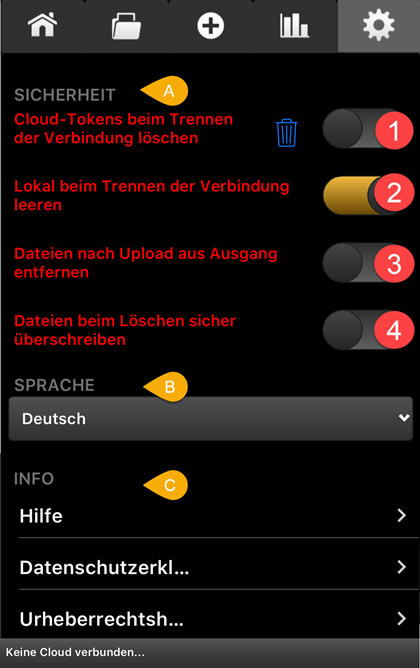
Abbildung: Sicherheit, Sprache und Info
 Cloud-Tokens beim Trennen der Verbindung löschen entfernt die Daten, mit denen sich Crypt Protect ohne erneute Eingabe von Login-Daten des Cloud-Anbieters mit den entsprechenden Cloud-Diensten verbinden kann. Sie können die Cloud-Tokens sofort löschen, indem Sie das Papierkorb-Symbol drücken.
Cloud-Tokens beim Trennen der Verbindung löschen entfernt die Daten, mit denen sich Crypt Protect ohne erneute Eingabe von Login-Daten des Cloud-Anbieters mit den entsprechenden Cloud-Diensten verbinden kann. Sie können die Cloud-Tokens sofort löschen, indem Sie das Papierkorb-Symbol drücken.
 Lokal beim Trennen der Verbindung leeren löscht alle Dateien aus dem Ordner Lokal, sobald Sie die Verbindung zur Cloud trennen. Dateien im lokalen Zwischenspeicher bleiben erhalten. Beim erneuten Zugriff auf Daten, die sich im Zwischenspeicher befinden, müssen diese nicht nochmals geladen werden, sondern nur aus dem Zwischenspeicher nach Lokal entschlüsselt werden.
Lokal beim Trennen der Verbindung leeren löscht alle Dateien aus dem Ordner Lokal, sobald Sie die Verbindung zur Cloud trennen. Dateien im lokalen Zwischenspeicher bleiben erhalten. Beim erneuten Zugriff auf Daten, die sich im Zwischenspeicher befinden, müssen diese nicht nochmals geladen werden, sondern nur aus dem Zwischenspeicher nach Lokal entschlüsselt werden.
 Die Option Dateien nach Upload aus Ausgang entfernen löscht die Datei aus dem Ausgang, sobald sie in einen Crypt Protect Ordner übertragen wurde.
Die Option Dateien nach Upload aus Ausgang entfernen löscht die Datei aus dem Ausgang, sobald sie in einen Crypt Protect Ordner übertragen wurde.
Hinweis: Denken Sie daran, dass Sie dadurch nicht mehr die Möglichkeit haben, eine Datei aus dem Ausgang an mehrere Crypt Protect Ordner zu senden.
 Die Option Dateien beim Löschen sicher überschreiben sorgt dafür, dass die Löschaktionen die Dateien vor dem eigentlichen Entfernen sicher überschreiben. Dadurch ist es selbst mit Spezialsoftware nicht mehr ohne weiteres möglich, eine gelöschte Datei wiederherzustellen.
Die Option Dateien beim Löschen sicher überschreiben sorgt dafür, dass die Löschaktionen die Dateien vor dem eigentlichen Entfernen sicher überschreiben. Dadurch ist es selbst mit Spezialsoftware nicht mehr ohne weiteres möglich, eine gelöschte Datei wiederherzustellen.
Abbildung Sicherheit, Sprache und Info, Abschnitt B
Sie können hier eine Sprache einstellen. Nach dem Umschalten sollten Sie die App neu starten. Erst dann werden alle Elemente in der gewählten Sprache angezeigt. Dialoge des Systems oder Anmeldeseiten der Cloud-Anbieter werden ggf. nicht in der gewählten Sprache angezeigt.
Abbildung Sicherheit, Sprache und Info, Abschnitt C
Über Hilfe können Sie dieses Hilfedokument aufrufen.
Die Datenschutzerklärung gibt Auskunft, warum Crypt Protect welche Berechtigungen auf Ihrem Gerät benötigt.
In den Urheberrechtshinweisen erhalten Sie Auskunft über verwendete Komponenten und Ressourcen Dritter.
weiter zu: Statistik